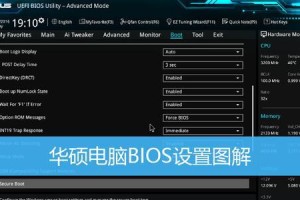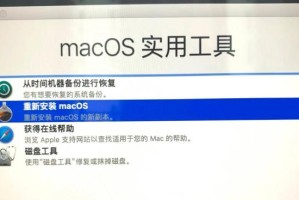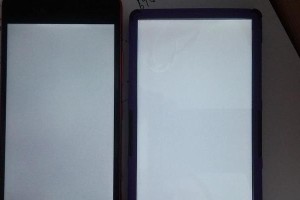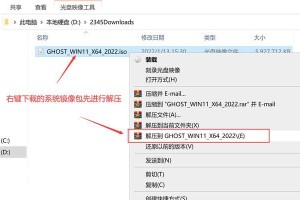在安装操作系统时,使用U盘安装已成为一种常见且方便的选择。本文将详细介绍如何使用U盘安装Win732位系统,让您轻松完成操作系统的安装。

一、准备工作:获取U盘和Win732位系统镜像文件
1.1准备一台可用的U盘,至少16GB容量,并确保其中无重要数据,因为安装过程会将其格式化。
1.2下载Win732位系统镜像文件,可从官方网站或可信赖的第三方网站获取。
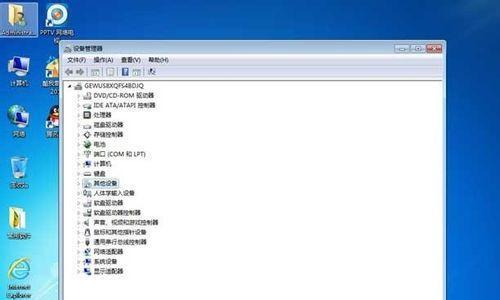
二、制作U盘启动盘:使用工具制作可启动U盘
2.1下载并安装一个可用的U盘制作工具,如Rufus或UltraISO。
2.2打开制作工具,并选择对应的U盘和Win732位系统镜像文件。
2.3设置U盘分区格式为FAT32,并开始制作启动盘。
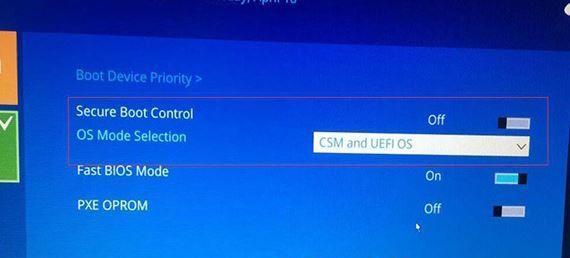
2.4等待制作过程完成,获得一个可启动的U盘。
三、设置计算机启动顺序:调整BIOS设置
3.1重启计算机,并进入BIOS设置界面,具体方法视计算机品牌而定,常见的是按下Del或F2键。
3.2在BIOS设置界面中找到“Boot”或“启动”选项,进入该选项进行设置。
3.3将U盘设为第一启动设备,确保计算机在启动时会从U盘中读取系统镜像文件。
四、安装Win732位系统:按照提示进行安装
4.1将制作好的U盘插入计算机,并重启计算机。
4.2计算机将从U盘中启动,进入Win7安装界面。
4.3按照界面提示选择语言、时区等相关设置。
4.4在安装类型选择界面,选择“自定义”选项进行高级安装。
4.5根据需要,选择安装目标驱动器,并进行分区和格式化操作。
4.6点击“下一步”开始安装Win7系统,并耐心等待安装过程完成。
五、安装完成后的设置:配置系统和驱动程序
5.1安装完成后,根据提示进行基本的系统设置,如创建用户名、设置密码等。
5.2连接互联网并更新系统,以确保系统安全和稳定。
5.3安装所需的驱动程序,确保硬件设备正常工作。
5.4安装常用的软件和工具,提升计算机的功能和使用体验。
六、备份重要数据:避免数据丢失
6.1在安装操作系统前,备份所有重要的个人文件和数据。
6.2使用外部存储设备或云存储服务进行数据备份。
6.3在安装完成后,将备份的数据恢复到计算机中,确保数据完整性。
七、常见问题及解决方法:安装过程中遇到的问题及解决方案
7.1安装启动时无法从U盘启动
7.2安装过程中出现错误代码或提示
7.3安装完成后,某些硬件设备无法正常使用
八、注意事项:安装过程中需特别关注的细节
8.1确保计算机电源充足,以免安装过程中意外断电。
8.2关闭防火墙和杀毒软件,避免干扰安装过程。
8.3谨慎选择第三方镜像文件,以确保系统的安全性。
九、安装后的优化:提升系统性能和稳定性
9.1清理不需要的系统垃圾文件,释放磁盘空间。
9.2更新和安装最新的系统补丁和驱动程序。
9.3禁用不必要的启动项,加快系统启动速度。
9.4定期进行系统维护和优化,保持系统的良好状态。
十、用U盘安装Win732位系统简单又方便
通过本文的步骤和方法,您可以轻松使用U盘安装Win732位系统,避免了使用光盘或其他复杂的安装方式。通过合理设置和优化,您可以拥有一个稳定、高效的操作系统。现在就动手制作U盘启动盘,并体验无缝的安装过程吧!